CI/CD パイプラインを構成する
テンプレートを作成し、そのリソースを Azure にプロビジョニングしました。 しかし、以前のワークフローでは、手動コマンドで環境に変更を適用する必要がありました。 スターター テンプレートでは、GitHub Actions または Azure Pipelines による CI/CD パイプラインを使って、このプロセスをさらに自動化するための構成ファイルも提供されます。 CI/CD パイプラインを構成すると、変更をコミットして GitHub にプッシュするだけで、最新の変更内容で Azure 環境を自動的に更新できます。
パイプラインを構成する
ほとんどの azd テンプレートには、.github フォルダー (GitHub Actions) または .azdo フォルダー (Azure Pipelines) (あるいは両方) に CI/CD ワークフロー ファイルが含まれています。 このモジュールで作成されたサンプル テンプレートは、両方で初期化されました。 これらのワークフロー ファイルでは、それぞれのプラットフォームに標準構造が使用されるため、CI/CD ワークフロー構成の詳細な説明はこのモジュールの範囲外です。 しかし、このモジュールを完了するために、GitHub Actions や Azure Pipelines について深く理解する必要はありません。これは、ワークフロー構成ファイルを使用する単純なコマンドの背後にある作業の多くが azd で抽象化されるためです。
CI/CD パイプラインを構成する azd コマンドとワークフローは、GitHub Actions と Azure Pipelines のどちらを選択した場合でも同じです。 CI/CD を設定するには、GitHub リポジトリが必要です。 元の azd テンプレート リポジトリをフォークしてリモートとして設定することで新しいリポジトリを作成するか、パイプライン構成プロセス中に azd を使ってリポジトリを作成することができます。この例では、後者のアプローチを使います。
次の手順を実行して、テンプレートの CI/CD パイプラインを構成します。
プロジェクトのルート ディレクトリに設定されたコマンド プロンプトで、次のコマンドを実行します。
azd pipeline configプロジェクトに GitHub の origin が設定されていない場合、
azdによってリモート リポジトリの構成方法が確認されます。 [Create a new private GitHub repository] (新しいプライベート GitHub リポジトリを作成する) のオプションを選択してから、新しいリポジトリの名前を入力します。azdによって次のタスクが自動的に実行されます。- GitHub リポジトリを作成し、プロジェクト コードをコミットする。
- Azure サブスクリプション上にアプリのサービス プリンシパルを作成して構成する。
- そのサービス プリンシパルと GitHub シークレットを使って、Azure とリポジトリの間のセキュリティで保護された接続を構成する。
azdによって、ローカルの変更をコミットし、構成したパイプラインにプッシュするかどうかも確認されます。 「yes」と入力し、完了するまで待ちます。コンソールの出力 URL を選択して、ブラウザー タブで新しい GitHub リポジトリを開きます。
[Actions] タブに移動して、コードの認証、パッケージ化、プロビジョニング、デプロイを行うワークフロー実行を見つけます。 ワークフローでは、前に使用したのと同じ
azd auth login、azd provision、azd deployコマンドが使用されます。 プロジェクトの.githubフォルダーで、このワークフローの詳細を確認できます。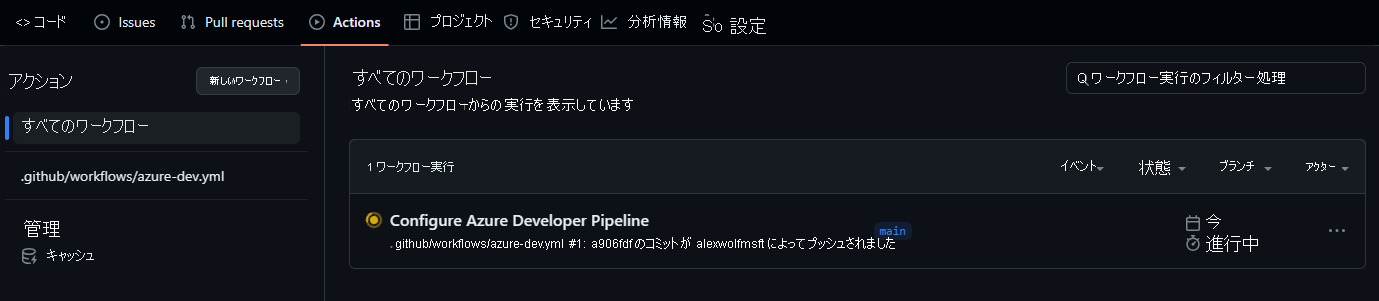
パイプラインを構成したら、コードの変更を GitHub にプッシュすることで、Azure 環境とデプロイされたアプリを継続的に更新できます。 また、前の手順と同様に、引き続きローカルで azd コマンドを実行することもできます。